qq邮箱怎么发文件给别的邮箱

文章插图
qq邮箱发文件给别的邮箱方法:
1、登陆qq,在qq主界面上方点击信封的邮件按钮,进入qq邮箱 。
2、在qq邮箱界面的左上角处点击“写信” 。
3、打开了写信的界面后,在收件人一栏上写上对方的邮箱,qq邮箱或者其他的邮箱都可以的 。接着写好主题、正文内容,点击“添加附件”,把文件上传好,再点击左上角处的“发送”按钮即可 。
qq邮箱怎么发文件给别人QQ邮箱发文件给别人的具体操作如下:
操作环境:华为P20手机、EMUI10.0系统、QQ邮箱6.4.1版本等 。
1、点击首页界面右上角的加号 。
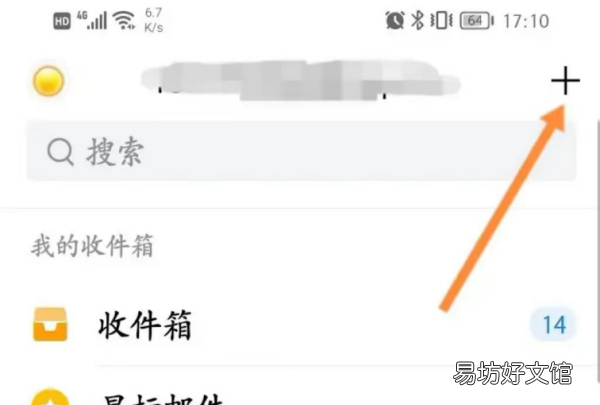
文章插图
2、在选项中选择“写邮件”并点击进入 。
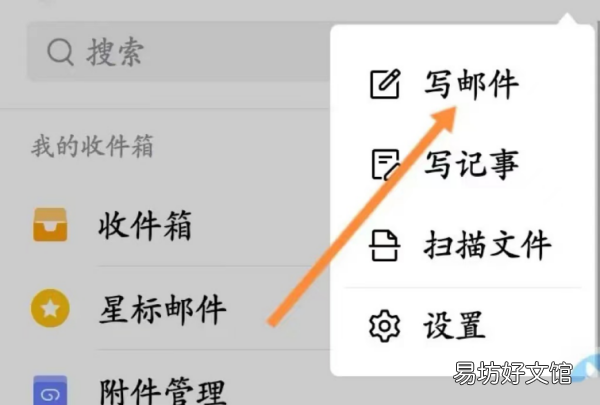
文章插图
3、在所显示的界面中选择左下部分的文件图标 。
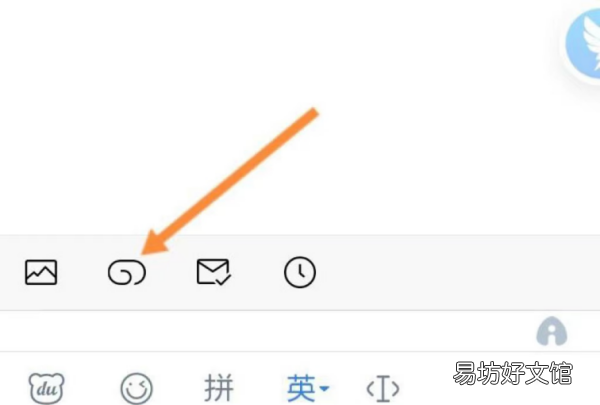
文章插图
4、在显示界面中选择需要发送的文件的相应所在地 。
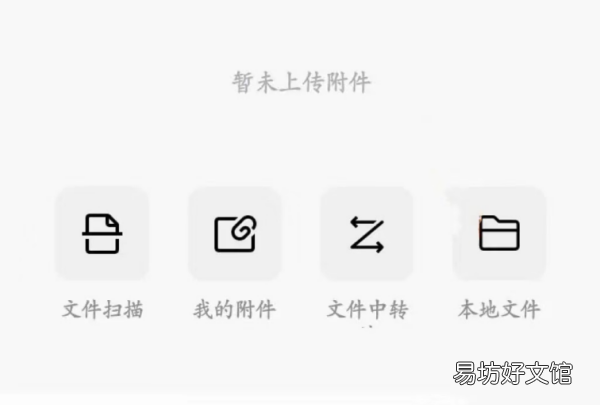
文章插图
5、选择好相应文件后点击“添加到邮件”选项 。
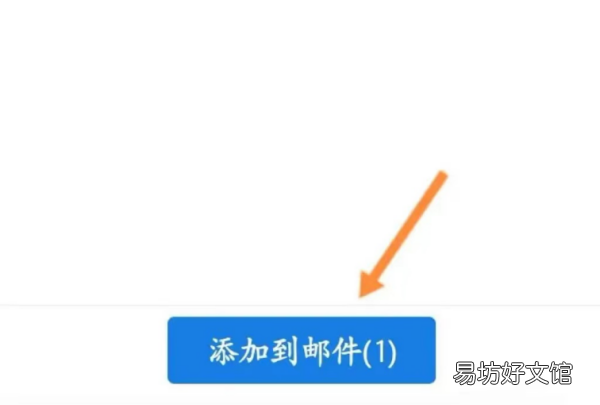
文章插图
6、将相应文件添加好之后填好需要发送的对应联系人并点击右上角的“发送”选项即可 。

文章插图
qq邮箱怎么发文件给别的邮箱图片在QQ上打开QQ邮箱后,打开写邮箱页面后使用添加附件功能,将文件添加到邮箱里去后,输入对方邮箱地址就可以把文件发送给别的邮箱 。
工具/原料:惠普星14-CE2019TX、Win10、QQ9.4.5
1、打开QQ后,点击右上角QQ邮箱图标 。
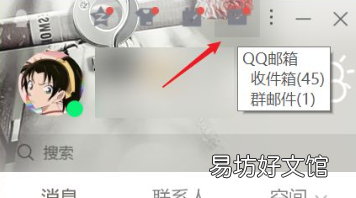
文章插图
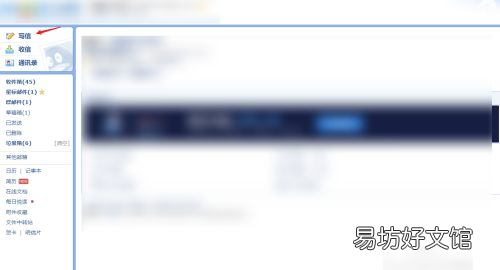
文章插图
3、点击【添加附件】 。
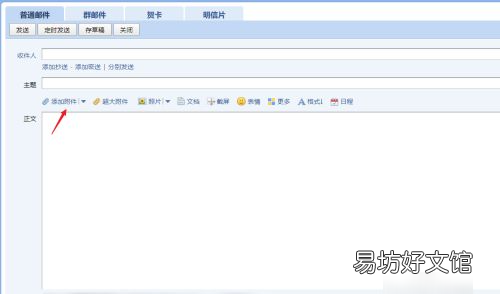
文章插图
4、选择要发送的文件,点击【打开】 。
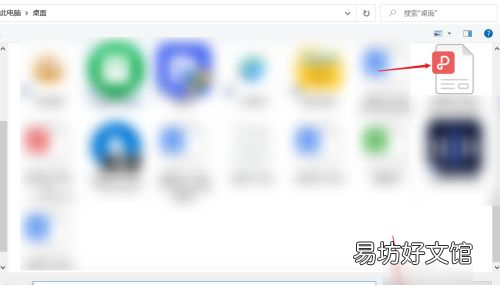
文章插图
5、在收件人一栏输入收件邮箱 。
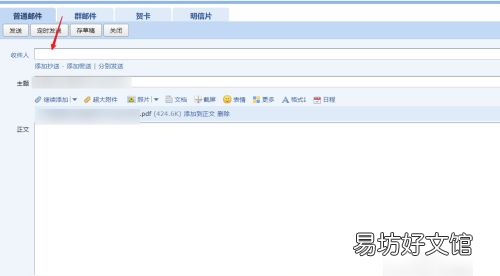
文章插图
6、点击【发送】就可以把文件发送到别的邮箱 。

文章插图
怎么用qq发邮件到别人的qq邮箱把QQ邮件发到别人的QQ邮箱去的操作如下:
下面步骤演示所用电脑QQ版本为:V9.6.7.28815
1、登陆电脑QQ以后,点开页面上侧的邮箱标志,如下图:
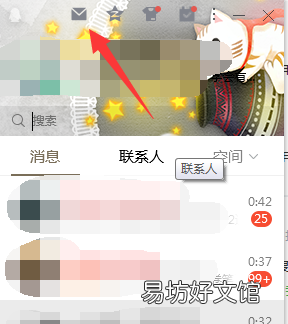
文章插图
2、点开以后会进入QQ邮箱,然后点击左上方的“写信” 。
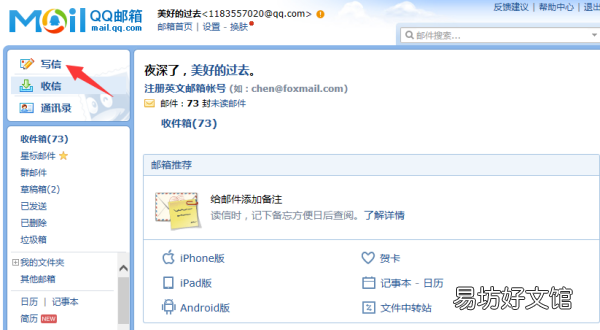
文章插图
3、在收件人后面的框里按“对方QQ号+@qq.com”的格式输入对方的QQ邮箱,然后在下方编辑好邮件 。
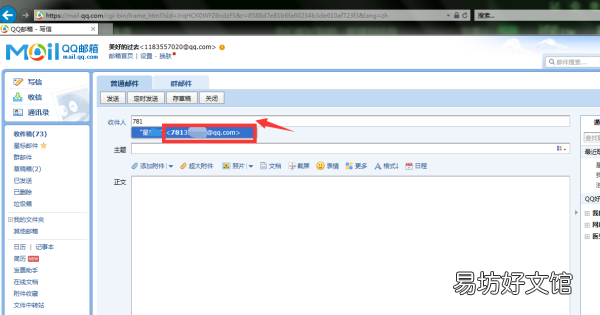
文章插图
4、填写完成以后,点击邮件填写右上角的发送即可 。
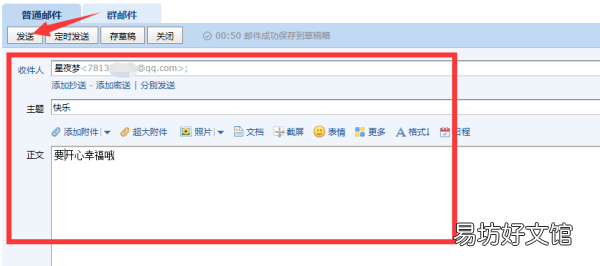
文章插图
怎么把文件打包发送给别人qq是中国人最为常用的社交软件,它的用户群体较为广泛,上至古稀老人下至学龄儿童都有其使用用户 。由于它的功能强大,操作简单,很多人不仅会使用QQ进行聊天,还会用QQ空间来记录生活 。QQ邮箱也是它不可忽视的一个功能 。尽管到了今天,仍然有许多上班族使用QQ邮箱完成工作上的一些任务 。那么接下来就由我来介绍一下手机把文件发送到别人的qq邮箱里的步骤吧 。
具体操作步骤如下:
软件版本:QQ邮箱6.0.2
第一步:
我们打开QQ邮箱并且点击右上角三点【?】图标按钮,然后下拉菜单,在菜单选项里面找到【写邮件】选项并点击;
第二步:
我们在写邮件页面的收件人输入栏中填写好需要发送的收件人邮箱地址,之后点击右下角类似回形针图标选项;
第三步:
此时页面上就会出现照片、扫描、手机文件夹、附件收藏以及文件中转站的文件选项,此时我们选择并且点击【手机文件夹】选项,点击就可以打开手机上的存储文件夹;
第四步:
【qq邮箱怎么发文件给别人,qq邮箱怎么发文件给别的邮箱】在手机文件夹中找到需要发送的文件并且点击该文件,页面底部名为【添加到邮件】键变亮,确认好文件之后点击【添加到邮件】键;
第五步:
随后页面会跳转回到之前写邮件页面,添加的文件会在页面显示;
第六步文件添加好以及邮件内容编辑好了之后,我们点击右上角【发送】键即可将文件发送到收件人的邮箱地址中 。
推荐阅读
- 八宝桂鱼盒怎么做 八宝桂鱼盒做法
- 手动挡汽车没电了怎么推 你知道吗
- 电脑win7系统小喇叭怎么找回来
- 网约车三证怎么办理
- 看这里快速驯服北极熊方法 我的世界北极熊怎么驯服
- qq最多发几分钟,手机qq空间上传的最长多少分钟的视频
- 逃避爱情的经典句子 怎么表达出自己的逃避
- 乱糟糟造句 你学会怎么造句了吗
- 手机qq打字时看不到对话框,搜狗输入法回车发送怎么设置
- 163邮箱怎么注册免费邮箱,个人申请免费注册邮箱








